win10家庭版怎么调出组策略呢
来源:Win7之家
时间:2023-07-26 20:39:56 436浏览 收藏
学习文章要努力,但是不要急!今天的这篇文章《win10家庭版怎么调出组策略呢》将会介绍到等等知识点,如果你想深入学习文章,可以关注我!我会持续更新相关文章的,希望对大家都能有所帮助!
windows操作系统的组策略是配置计算机中某一些用户组策略的程序,由系统管理员操作控制计算机程序、访问网络资源、操作行为、各种软件设置的最主要工具。下面由小编分享一下如何在win10家庭版中找到组策略设置。
1、首先在桌面新建 文本文档。
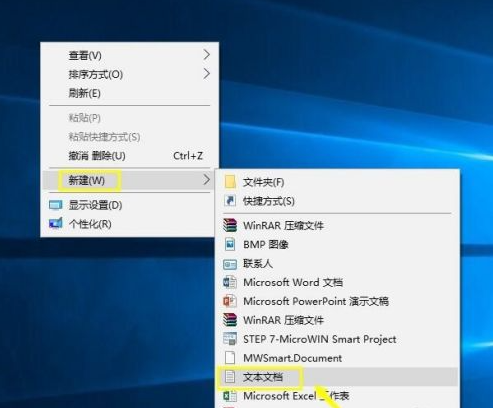
2、打开文本文件,将下面的代码复制进入,
@echo off
pushd "%~dp0"
dir /b C:\Windows\servicing\Packages\Microsoft-Windows-GroupPolicy-ClientExtensions-Package~3*.mum >List.txt
dir /b C:\Windows\servicing\Packages\Microsoft-Windows-GroupPolicy-ClientTools-Package~3*.mum >>List.txt
for /f %%i in ('findstr /i . List.txt 2^>nul') do dism /online /norestart /add-package:"C:\Windows\servicing\Packages\%%i"
pause
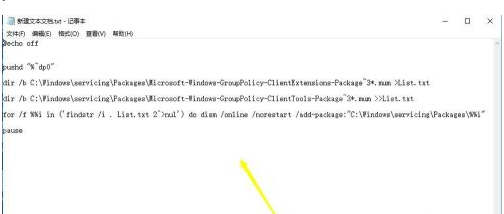
3、点击文件--保存。
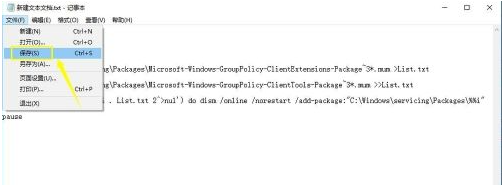
4、将文件扩展名从txt改为cmd。

5、系统提示修改扩展名风险,点击是。
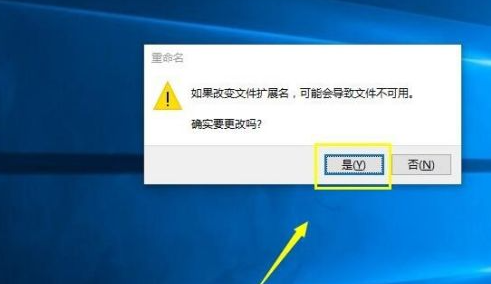
6、右键单击cmd文件,选择以管理员身份运行,这个地方最好运行后重启一下电脑。
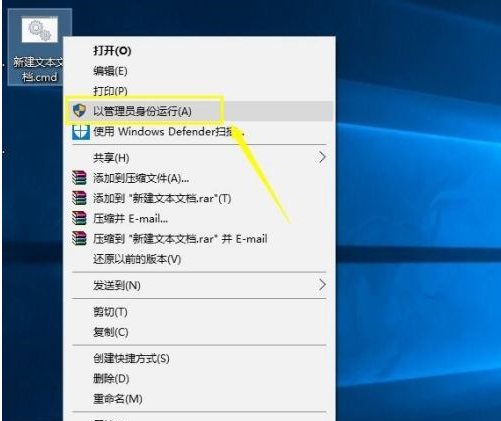
7、运行完成后,按组合键WIN+R调出运行。

8、在运行窗口输入gpedit.msc,点击确定按钮。
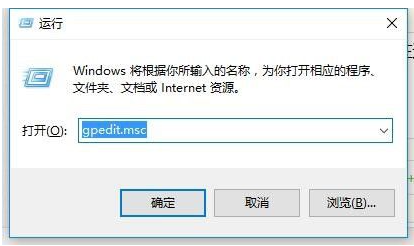
9、组策略就调回来了。
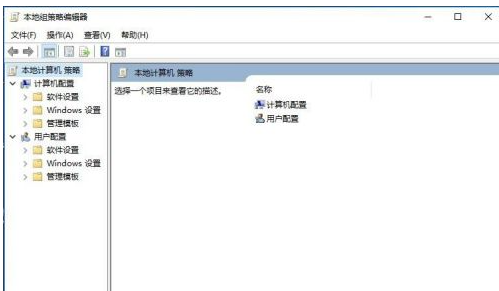
没有组策略很多操作都不便利,如果您的win10家庭版组策略没调出来,您就可以参考本篇文章把win10家庭版组策略调出来。
理论要掌握,实操不能落!以上关于《win10家庭版怎么调出组策略呢》的详细介绍,大家都掌握了吧!如果想要继续提升自己的能力,那么就来关注golang学习网公众号吧!
-
501 收藏
-
501 收藏
-
501 收藏
-
501 收藏
-
501 收藏
-
424 收藏
-
157 收藏
-
159 收藏
-
180 收藏
-
101 收藏
-
318 收藏
-
239 收藏
-
296 收藏
-
463 收藏
-
388 收藏
-
353 收藏
-
197 收藏
-

- 前端进阶之JavaScript设计模式
- 设计模式是开发人员在软件开发过程中面临一般问题时的解决方案,代表了最佳的实践。本课程的主打内容包括JS常见设计模式以及具体应用场景,打造一站式知识长龙服务,适合有JS基础的同学学习。
- 立即学习 543次学习
-

- GO语言核心编程课程
- 本课程采用真实案例,全面具体可落地,从理论到实践,一步一步将GO核心编程技术、编程思想、底层实现融会贯通,使学习者贴近时代脉搏,做IT互联网时代的弄潮儿。
- 立即学习 516次学习
-

- 简单聊聊mysql8与网络通信
- 如有问题加微信:Le-studyg;在课程中,我们将首先介绍MySQL8的新特性,包括性能优化、安全增强、新数据类型等,帮助学生快速熟悉MySQL8的最新功能。接着,我们将深入解析MySQL的网络通信机制,包括协议、连接管理、数据传输等,让
- 立即学习 500次学习
-

- JavaScript正则表达式基础与实战
- 在任何一门编程语言中,正则表达式,都是一项重要的知识,它提供了高效的字符串匹配与捕获机制,可以极大的简化程序设计。
- 立即学习 487次学习
-

- 从零制作响应式网站—Grid布局
- 本系列教程将展示从零制作一个假想的网络科技公司官网,分为导航,轮播,关于我们,成功案例,服务流程,团队介绍,数据部分,公司动态,底部信息等内容区块。网站整体采用CSSGrid布局,支持响应式,有流畅过渡和展现动画。
- 立即学习 485次学习
